Difference between revisions of "Documentation/FR/Math/Modeles"
m (Created page with '= Utiliser les modèles = La fenêtre '''Éléments de formule'''<ref name="ftn4"/> sert à insérer les ''modèles'' pour beaucoup de constructions. Les deux premières lignes d…') |
m |
||
| Line 1: | Line 1: | ||
= Utiliser les modèles = | = Utiliser les modèles = | ||
| − | La fenêtre '''Éléments de formule'''<ref name="ftn4"/> sert à insérer les ''modèles'' pour beaucoup de constructions. Les deux premières lignes de la fenêtre sont utilisées pour sélectionner le groupe de modèles. Le contenu du groupe sélectionné est visible dans la partie basse de la fenêtre. | + | La fenêtre '''Éléments de formule'''<ref name="ftn4">Appelée '''Sélection''' dans les versions antérieures à la 3.2</ref> sert à insérer les ''modèles'' pour beaucoup de constructions. Les deux premières lignes de la fenêtre sont utilisées pour sélectionner le groupe de modèles. Le contenu du groupe sélectionné est visible dans la partie basse de la fenêtre. |
Vous pouvez montrer/cacher cette fenêtre avec le menu '''Affichage>Éléments de formule'''. Les modèles sont également accessibles via un clic droit dans la zone d’entrée de la formule, vous aurez alors plus de choix ici que ceux proposés dans la fenêtre ''Éléments de formule''. | Vous pouvez montrer/cacher cette fenêtre avec le menu '''Affichage>Éléments de formule'''. Les modèles sont également accessibles via un clic droit dans la zone d’entrée de la formule, vous aurez alors plus de choix ici que ceux proposés dans la fenêtre ''Éléments de formule''. | ||
| Line 13: | Line 13: | ||
|- | |- | ||
| − | | style="border-top:none;border-bottom:0.002cm solid #000000;border-left:0.002cm solid #000000;border-right:none;padding:0.106cm;"| Choisissez le modèle | + | | style="border-top:none;border-bottom:0.002cm solid #000000;border-left:0.002cm solid #000000;border-right:none;padding:0.106cm;"| Choisissez le modèle '''Division (fraction)'''. Les symboles <tt>'''<nowiki><?></nowiki>'''</tt> marquent les places que doivent occuper les éléments. |
| style="border-top:none;border-bottom:0.002cm solid #000000;border-left:0.002cm solid #000000;border-right:none;padding:0.106cm;"| <center>[[Image:]]</center> | | style="border-top:none;border-bottom:0.002cm solid #000000;border-left:0.002cm solid #000000;border-right:none;padding:0.106cm;"| <center>[[Image:]]</center> | ||
| style="border-top:none;border-bottom:0.002cm solid #000000;border-left:0.002cm solid #000000;border-right:0.002cm solid #000000;padding:0.106cm;"| <center>[[Image:]]</center> | | style="border-top:none;border-bottom:0.002cm solid #000000;border-left:0.002cm solid #000000;border-right:0.002cm solid #000000;padding:0.106cm;"| <center>[[Image:]]</center> | ||
|- | |- | ||
| − | | style="border-top:none;border-bottom:0.002cm solid #000000;border-left:0.002cm solid #000000;border-right:none;padding:0.106cm;"| Choisissez le modèle | + | | style="border-top:none;border-bottom:0.002cm solid #000000;border-left:0.002cm solid #000000;border-right:none;padding:0.106cm;"| Choisissez le modèle '''Racine carrée'''. |
| style="border-top:none;border-bottom:0.002cm solid #000000;border-left:0.002cm solid #000000;border-right:none;padding:0.106cm;"| <center>[[Image:]]</center> | | style="border-top:none;border-bottom:0.002cm solid #000000;border-left:0.002cm solid #000000;border-right:none;padding:0.106cm;"| <center>[[Image:]]</center> | ||
| style="border-top:none;border-bottom:0.002cm solid #000000;border-left:0.002cm solid #000000;border-right:0.002cm solid #000000;padding:0.106cm;"| <center>[[Image:]]</center> | | style="border-top:none;border-bottom:0.002cm solid #000000;border-left:0.002cm solid #000000;border-right:0.002cm solid #000000;padding:0.106cm;"| <center>[[Image:]]</center> | ||
| Line 28: | Line 28: | ||
|- | |- | ||
| − | | style="border-top:none;border-bottom:0.002cm solid #000000;border-left:0.002cm solid #000000;border-right:none;padding:0.106cm;"| Choisissez le modèle | + | | style="border-top:none;border-bottom:0.002cm solid #000000;border-left:0.002cm solid #000000;border-right:none;padding:0.106cm;"| Choisissez le modèle '''Valeur absolue'''. |
| style="border-top:none;border-bottom:0.002cm solid #000000;border-left:0.002cm solid #000000;border-right:none;padding:0.106cm;"| <center>[[Image:]]</center> | | style="border-top:none;border-bottom:0.002cm solid #000000;border-left:0.002cm solid #000000;border-right:none;padding:0.106cm;"| <center>[[Image:]]</center> | ||
| style="border-top:none;border-bottom:0.002cm solid #000000;border-left:0.002cm solid #000000;border-right:0.002cm solid #000000;padding:0.106cm;"| <center>[[Image:]]</center> | | style="border-top:none;border-bottom:0.002cm solid #000000;border-left:0.002cm solid #000000;border-right:0.002cm solid #000000;padding:0.106cm;"| <center>[[Image:]]</center> | ||
Revision as of 17:14, 17 March 2010
Utiliser les modèles
La fenêtre Éléments de formule[1] sert à insérer les modèles pour beaucoup de constructions. Les deux premières lignes de la fenêtre sont utilisées pour sélectionner le groupe de modèles. Le contenu du groupe sélectionné est visible dans la partie basse de la fenêtre.
Vous pouvez montrer/cacher cette fenêtre avec le menu Affichage>Éléments de formule. Les modèles sont également accessibles via un clic droit dans la zone d’entrée de la formule, vous aurez alors plus de choix ici que ceux proposés dans la fenêtre Éléments de formule.
Exemple : La formule peut s’écrire de la manière suivante :
peut s’écrire de la manière suivante :
| |
|
|
|---|---|---|
| Choisissez le modèle Division (fraction). Les symboles <?> marquent les places que doivent occuper les éléments. | |
|
| Choisissez le modèle Racine carrée. | |
|
| Entrez 2 x+3 et pressez F4 pour aller à la position suivante. | |
|
| Choisissez le modèle Valeur absolue. | |
|
| Entrez x^2-1 et la formule est complète ! | |
|
Note : Lors de l’édition d’une formule, la position du curseur dans la fenêtre de commande correspond aux bordures en pointillés dans la formule. Les places réservées sont marquées par des carrés dans les formules et des < ? > dans la fenêtre de commande. Utilisez F4 et Maj+F4 pour naviguer entre ces emplacements.
Remarque : Les constructions sont presque toutes proposées dans les modèles. Cependant, il existe d’autres regroupements possibles, voir l’[#annexeOpérateurs annexe]. Celles-ci sont accessibles par un clic droit dans la zone de commande.
Entraînement 3
Écrivez ces formules en utilisant les modèles.
 ,
,  ,
, ,
,  ,
,  ,
,  ,
,  ,
, et finalement :
et finalement : 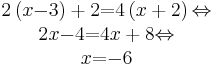
- ↑ Appelée Sélection dans les versions antérieures à la 3.2